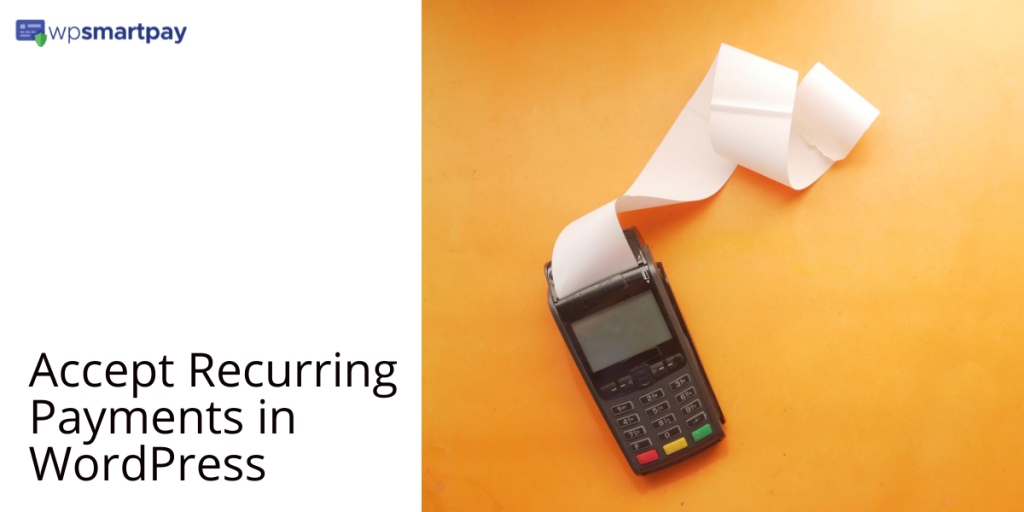¿Desea aceptar pagos recurrentes en su sitio web WordPress?
Facturar a los consumidores por suscripción puede llevar mucho tiempo y requerir mucho trabajo. En cada fecha de pago, tenía que enviar facturas, remitir a los clientes a formularios de pago personalizados o introducir la información de su tarjeta de crédito.
La facturación recurrente le permite cobrar a sus clientes con regularidad, ya sea semanal, mensual, trimestral, anual o según su criterio. Incluso puede aceptar pagos repetidos sin molestar a sus consumidores.
Este post le mostrará cómo aceptar pagos recurrentes en su sitio web WordPress con WPSmartPay sin esfuerzo.
¿En qué consiste WPSmartPay?
WPSmartPay es un plugin de pago todo en uno para WordPress. Ofrece varias funciones valiosas que pueden ayudarle a vender productos digitales o físicos utilizando Stripe, PayPal y Paddle sin necesidad de configurar un carrito de la compra. Además, puede configurar la facturación recurrente para su sitio web, servicios de suscripción, cuotas de afiliación, y muchos más con WPSmartPay.
Algunas de las características del plugin WPSmartPay para WordPress son las siguientes:
- Venta ilimitada de productos
- Formularios de pago integrados
- Plantillas de formularios de pago
- Suscripción y facturación recurrente
- Integración de Stripe, PayPal, Paddle y más
- Permite Apple pay y Google pay
- Integraciones CRM
- Actualizaciones periódicas de los productos y nuevas funciones
- Asistencia por correo electrónico de nuestro equipo mundial.
Ventajas de WPSmartPay
WPSmartPay gestiona el proceso de facturación automáticamente, por lo que no tendrá que preocuparse de nada. También le permite enviar recibos y facturas a sus clientes. Incluso puede personalizar su página de pago para hacerla más atractiva a sus clientes.
- Automatice la facturación para no tener que cobrar cheques, utilizar tarjetas de crédito o enviar facturas cada mes.
- Gracias a la automatización del sistema, hay menos retrasos o impagos.
- La inercia mejora la retención de clientes/donantes. Es probable que los clientes se mantengan porque no tienen que tomar nuevas decisiones de compra mensualmente.
- Su información de pago permanece segura con menos duplicación/distribución de información sensible.
- Las conversaciones menos incómodas con los clientes sobre pagos atrasados o no efectuados mejoran las relaciones en general.
- El flujo de caja es más previsible porque no tiene que esperar a que alguien le pague.
Cómo establecer pagos periódicos con WPSmartPay
El proceso de aceptar pagos recurrentes en WordPress es muy sencillo. Debe asegurarse de que dispone de la configuración adecuada para hacerlo.
En primer lugar, necesita un sitio web WordPress y un plugin de pago. En esta guía, utilizaremos el WPSmartPay plugin para hacerlo.
Paso 1: Instalar y activar WPSmartPay
La forma más fácil de instalar WP SmartPay es subir el plugin desde el admin de su WordPress. Sin embargo, también se describe cómo instalar manualmente a través de carga FTP.
Antes de instalar, debe comprobar el requisitos del sistema del plugin. También debe asegurarse de que ha instalado y activado Descargas digitales fáciles.
WP SmartPay EDD es un plugin independiente que debe adquirirse e instalarse por separado.
Para instalarlo, vaya a su backend de WordPress y bajo Plugins, vaya a Añadir Nuevo y luego a Subir Plugin. Haga clic en Elegir archivo y localice el archivo ZIP de WP SmartPay en su ordenador. Haga clic en Instalar ahora. Una vez completada la carga, haga clic en el botón Activar Plugin.
Siga esta guía para instalar WP SmartPay a través de FTP.
Paso 2: Configurar los métodos de pago
En el paso anterior, instalamos el plugin WP Smart Pay, y para empezar a aceptar pagos recurrentes; necesitamos añadir métodos de pago como Paddle, Stripe, PayPal y muchos más.
Para añadir PayPal como pasarela de pago, debe seguir el procedimiento que se explica a continuación.
En el panel de administración de WordPress, vaya a Smartpay > Configuración. Seleccione Pasarelas de pago Tab. En la General pestaña En Pasarelas de pago, verá que PayPal Estándar está seleccionado por defecto.
A continuación, seleccione la pestaña Estándar de PayPal en Pasarelas de pago. A continuación, ponga PayPal Email y Paypal Identity Token en la casilla de entrada. Haga clic en el botón Guardar cambio para guardar la configuración
Ahora ya está listo para utilizar PayPal como pasarela de pago en WPSmartPay.
Si desea instalar cualquier otra pasarela de pago, Siga esta guía…
Paso 3: Crear un formulario de pago básico
Como se ha conectado a una Pasarela de Pago de su elección, Nuestro siguiente paso es crear una Forma de Pago Recurrente. Por el bien de este artículo, vamos a crear un Formulario de Pago Básico.
En el admin de WordPress, vaya a Smartpay > Formularios. Encontrará todos los Formularios. Haga clic en Añadir nuevo para crear un nuevo Formulario.
Encontrará un constructor de formularios basado en Gutenberg. Cambie el título del formulario. Añada los campos de formulario necesarios.
Paso 4: Configurar el formulario para aceptar pagos periódicos
Ahora que ha creado un Formulario de Pago Básico para continuar con el procedimiento, configuremos el formulario para que acepte Pagos Periódicos.
Haga clic en Precios Fichas. Obtendrá los campos relacionados con el importe del formulario para personalizarlos a su gusto.
Cambie el tipo de facturación de Una vez > Suscripción para aceptar pagos periódicos. Añada Periodo de facturación y Importe.
Si necesita cobrar a su cliente un Cargo adicional/Cargo de establecimiento/Cargo de inscripción al completar un pago, debe añadir el importe adicional cuando configure su formulario o producto. A veces se denomina recargo, tasa de configuración, recargo, etc.
Paso 5: Añadir el formulario recurrente a una página
Una vez finalizados los campos y los importes del formulario, haga clic en Publique Botón. Obtendrá un Vista previa Botón Haga clic en el botón Vista previa. Esto le llevará al frontend de ese formulario.
Ahora puede proporcionar esta URL del formulario a los clientes y empezar a recibir los pagos de los clientes.
Conclusión.
Esperamos que haya disfrutado de nuestro artículo sobre cómo aceptar pagos recurrentes en WordPress. Con todos los mejores consejos que existen, puede ser difícil saber por dónde empezar si se pregunta cómo aceptar pagos recurrentes.
En este artículo, repasamos las mejores maneras de hacerlo, y ahora usted puede construir la facturación recurrente en su sitio web con WPSmartPay. Si tiene alguna pregunta sobre nuestro artículo, no dude en ponerse en contacto con nosotros en Contacte con nosotros.